一般に、電子機器は頻繁な使用を想定して作られていない限り壊れやすいものです。この脆弱性は、Android スマートフォン、タブレット、スマートウォッチでも観察されます。 Android スマートフォンまたはタブレットのタッチ スクリーンは、電話にアクセスして使用するための最も重要な部分の 1 つです。ロックをかけているときに画面がひび割れたり壊れたりすると、確かに不安になることがあります。
画面が壊れた携帯電話のロックを解除する方法について、ジレンマに陥ることになります。そんな状況に陥った場合、このブログが救世主となります。ここで紹介する実用的な方法は、画面が壊れた Android スマートフォンのロックを手間なく解除するのに役立ちます。
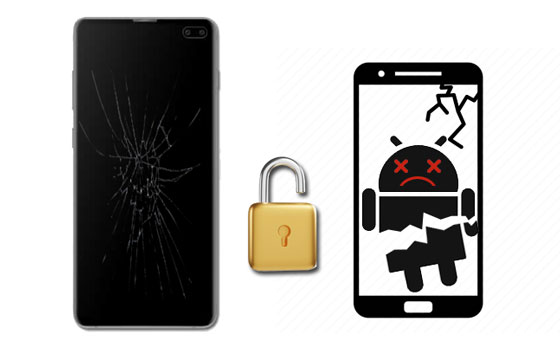
ヒント: Android デバイスのロックを解除する前に、データの損失を防ぐために携帯電話からデータをエクスポートすることが重要です。これを行うには、壊れた Android スマートフォンから失われたデータを復元するために特別に設計された Android データ抽出ソフトウェアを使用します。
Android Debug Bridge (ADB) を使用すると、コンピューター プログラマーは PC からデバイスにコマンドを送信できます。ただし、この解決策は、Android で USB デバッグを有効にしている場合にのみ機能します。そうでない場合は、この部分をスキップできます。
ステップ 1 : Android SDK を探して、コンピューターにダウンロードします。 Android Studio をコンピューターにダウンロードできます。
ステップ 2: Android USB のドライバーを製造元の Web サイトからダウンロードします。 Android スマートフォンをコンピュータに接続し、「コマンド プロンプト」プログラムを起動します。その後、 「 cd C:/android/platform-tools 」と入力します。タイプ ADB デバイスに移動し、「 Enter 」キーを押します。
ステップ 3:以下のコマンドを入力して電話のロックを解除します。
adbシェル入力テキスト「あなたのコード」
シェル入力キーイベント 66
電話機のロックがパターンの場合は、次のコマンドを入力します。
adb シェル rm /data/system/gesture.key。

ボーナス: [6 つの方法] データを失わずに Android 携帯電話のパターン ロックを解除する方法?
「Samsung の画面が壊れてロックを解除できません...」
「画面が壊れた Samsung のロックを解除するにはどうすればよいですか?」
最近、多くの Samsung ユーザーがフォーラムでこの種の質問をしました。しかし幸運なことに。 Samsung アカウントは、画面が壊れた Samsung 携帯電話のロックを解除するのに役立ちます。この方法をうまく利用するには、登録されている Samsung アカウントが必要です。
これは効果的なアプローチですが、多くのユーザーは Samsung 製携帯電話でアカウントを作成しません。すでに Samsung アカウントをお持ちで、それをクラックされた Samsung スマートフォンに追加している場合は、スマートフォンのロックを簡単に解除できます。
ステップ 1:コンピュータで「Find My Mobile」に移動し、アカウントの詳細を使用してログインします。
ステップ 2:画面の左側のメニューで電話を選択します。
ステップ 3:サイドバーの「ロック解除」をタップして、デバイスにアクセスするための手順を画面に表示します。次に、Samsung アカウントとパスワードを入力し、「次へ」アイコンをクリックします。画面が壊れたSamsung Galaxy携帯電話のロックを解除します。

こちらもお読みください:データを失わずに Samsung のロック画面をバイパスする 5 つの方法を簡単に入手できます。
このテクニックは、電話機で USB デバッグを有効にしていない場合にのみ役立ちます。電話、USB マウス、OTG アダプターが必要です。 OTG アダプターを使用して Android デバイスを USB マウスに接続する必要があります。この方法は、すべての Android デバイス モデルで機能するわけではありません。したがって、ガジェットが OTG アダプターをサポートしているかどうかを確認する必要があります。
ステップ 1: OTG アダプタの USB を電話機に接続し、USB マウスをアダプタに接続します。
ステップ 2:デバイスがリンクされると、携帯電話の画面にポインタが表示されます。ポインタを使用して電話画面のロックを解除します。その後、ガジェットのロックが正常に解除されます。

詳細: Android スマートフォンの PIN を忘れた場合、このガイドが必要になる場合があります。
Google アカウントを使用して、画面が壊れた Android デバイスのロックを解除することも、優れたアプローチです。 Android スマートフォンは Google アカウントにリンクされているため、Android ガジェットのロックを簡単に解除できます。ただし、携帯電話が同じアカウントに接続されており、接続が強力である必要があることに注意してください。
ステップ 1:コンピュータでhttp://www.google.com/android/findを開き、電話で同じ Google アカウントにサインインします。
ステップ 2: Google が同じアカウントにリンクされているデバイスを検索した後、壊れてロックされているデバイスを選択します。
ステップ 3:ポップアップウィンドウから「消去」オプションを選択します。画面ロック機能とともにデバイスを消去することを必ず確認してください。

おそらく次のことが必要です: Samsung Galaxy S5 のロックを解除したいですか?心配しないで。これら5つの方法を試してみてください。
携帯電話の画面を割ってしまう事故は時々起こります。そして、たった 1 回の落下で、すべてのデータがデバイスに閉じ込められる可能性があります。画面が完全に破損している場合、画面にアクセスしてそこからファイルを抽出するのは困難です。ただし、データを定期的にバックアップすることを強くお勧めします。また、データを安全に保つための良い方法です。
携帯電話のバックアップを維持することが重要です。 Google ドライブなどのクラウド サービスを使用して自動バックアップを作成し、重要なドキュメントや写真を 1 か所に保管することも、手動で行うこともできます。さらに、USB ケーブルを使用して、外付けハード ドライブまたは USB 上のファイルを携帯電話からコンピュータにコピーすることもできます。
落下時に携帯電話が損傷するのを防ぎたい場合は、携帯電話ケースと保護スクリーンを必ず用意してください。これらにより、デバイスを安全に保ち、大きな損傷を避けることができます。
携帯電話の画面が壊れて重要なデータがすべて失われることを考えると、それがどれほど恐ろしいことになるかご存知でしょう。幸いなことに、画面が壊れた場合でも電話にアクセスできるようにする方法があります。上記のステップバイステップガイドには、画面が壊れた Android のロックを解除してデータを取り戻すためのトリックが含まれています。
関連記事
[解決済み] Google アカウントなしで Android ロック画面をバイパスする 5 つの方法
Root化する前にAndroidスマートフォンを簡単にバックアップする方法 |フルガイドを確認する
3 つの基本的な方法で Android から Outlook に連絡先を転送する方法
USB を使わずに PC から Android 携帯電話にファイルを転送する方法 [5 つの便利な解決策]
PC 用 Android バックアップ ソフトウェア 9 選: あなたの知らない詳細
Android で削除されたドキュメントを回復する: 重要なヒントと 4 つの回復ツール
Copyright © samsung-messages-backup.com All Rights Reserved.